Stručné:Rychlý tip, který ukazuje, jak rychle změnit velikost obrázků pomocí nabídky po kliknutí pravým tlačítkem v systému Linux. Tento trik by měl fungovat na jakékoli distribuci Linuxu, která používá správce souborů Nautilus.
Jak změníte velikost obrázku v Linuxu? Používáte GIMP nebo Shutter? Nebo možná používáte ImageMagick v terminálu.
Protože často potřebuji změnit velikost obrázku před jeho nahráním na It’s FOSS, byla pro tento úkol až dosud můj oblíbený nástroj Shutter. Shutter je vynikající nástroj pro snímání obrazovky, který umožňuje některé funkce pro rychlé úpravy. Pokud však potřebujete pouze změnit velikost, délku a šířku obrázku, otevření celého nástroje a procházení možností nabídky lze uložit pomocí šikovného pluginu Nautilus.
Co je Nautilus? Nautilus je správce souborů používaný GNOME a několika dalšími desktopovými prostředími. Zde vizuálně vidíte své soubory. Je to ekvivalent Windows Exploreru v Linuxu.
K dispozici je několik zásuvných modulů Nautilus, které vylepšují jeho schopnosti. Ve výchozím nastavení se neinstalují, protože slouží ke specifickému účelu serveru a uživatelé si je mohou nainstalovat podle svých potřeb.
Jeden takový plugin Nautilus se nazývá Image Manipulator a umožňuje otáčet nebo měnit velikost obrázků kliknutím pravým tlačítkem na obrázek a výběrem možnosti otočení nebo změny velikosti.
V Linuxu můžete rychle změnit velikost obrázků kliknutím pravým tlačítkem
Než se pokusíte nainstalovat plugin Nautilus pro rychlou změnu velikosti obrázků, doporučuji vám ověřit, zda váš systém Linux používá správce souborů Nautilus či nikoli. Chcete-li to zkontrolovat, použijte příkaz níže:
nautilus --versionPokud získáte výstup s čísly verzí, máte v systému správce souborů Nautilus. Jinak vaše distribuce Linuxu používá jiného správce souborů.

Budete také potřebovat ImageMagick, protože tento plugin v podstatě používá ImageMagick pro manipulaci s obrázky:
sudo apt install imagemagickJakmile se ujistíte, že máte ve svém systému správce souborů Nautilus, můžete plugin nainstalovat pomocí příkazu níže:
sudo apt install nautilus-image-converter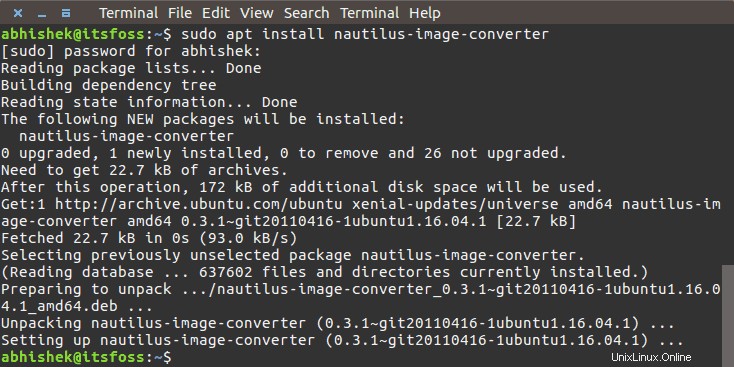
Pokud používáte Fedoru, Arch nebo jiný Linux než Debian, můžete použít instalační příkaz vaší distribuce.
Po instalaci restartujte Nautilus pomocí příkazu níže:
nautilus -qNyní, když kliknete pravým tlačítkem na obrázek, uvidíte v kontextové nabídce dvě nové možnosti změny velikosti a otočení.
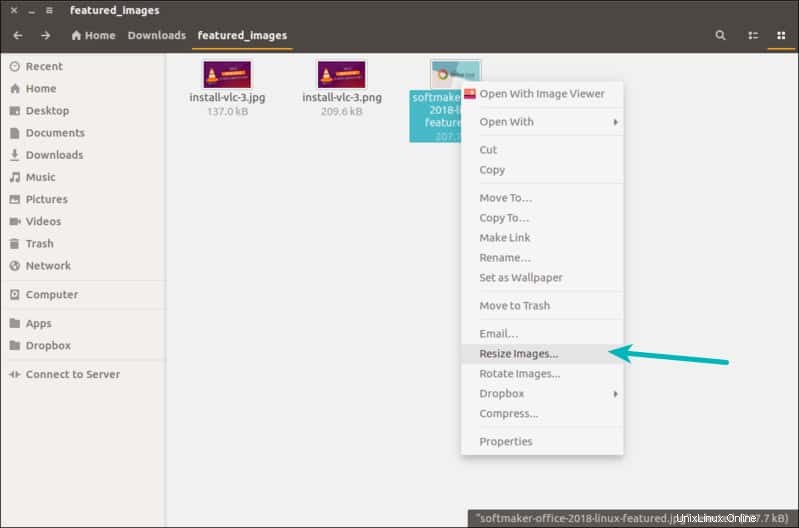
Chcete-li rychle změnit velikost obrázku přímo z nabídky pravým tlačítkem, můžete vybrat možnost změny velikosti. Nabídne vám několik možností pro změnu velikosti obrázku.
Pokud jde o vlastní velikost, i když se nezobrazuje, zachovává poměr stran založený na šířce. Pokud tedy máte obrázek 1 000 × 500 px a pokoušíte se mu přiřadit vlastní velikost 800 × 300, převedený obrázek bude mít velikost 800 × 400 při zachování původního poměru 2:1.
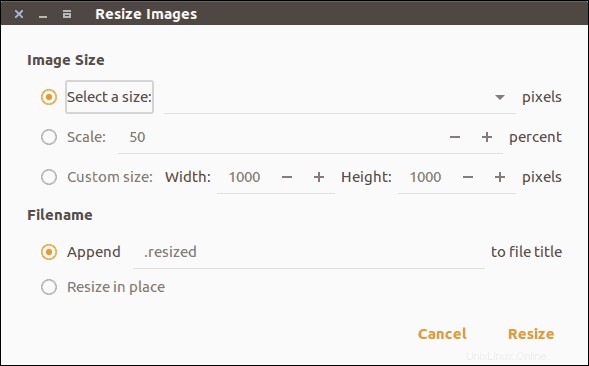
Ve výchozím nastavení přidá k názvu původního obrázku „.resize“. Tímto způsobem nebude ovlivněn váš původní obrázek a získáte další obrázek se změněnou velikostí. Toto chování můžete změnit výběrem možnosti „Změnit velikost na místě“ a obrázek se změněnou velikostí nahradí původní obrázek.
Nemusí to být průkopnický trik, ale ušetří vám pár kliknutí.
K odstranění pluginu můžete použít následující příkaz:
sudo apt remove nautilus-image-converterA potom restartujte Nautilus. Jednoduché!
Rychle změňte velikost obrázků v základním OS
Tento článek inspiroval čtenáře It's FOSS Petera Uithovena k vytvoření podobného pluginu pro uživatele základních OS. Můžete jej získat z centra aplikací pro základní OS.
Doufám, že se vám tento rychlý tip líbil. Pokud znáte nějaký šikovný trik, podělte se s námi o něj.